Sabemos que dominar o Excel não é uma tarefa fácil. Na verdade, para muitos parece um enorme bicho de sete cabeças.
Mas, neste artigo, decidimos explicar como funciona a função XOR no Excel.
O que é a Função XOR (Exclusivo OU) no Excel?
A Função XOR no Excel é uma de inúmeras funções lógicas presentes no Excel, a mesma aponta se determinada condição teste é Verdadeira.
Em outras palavras, a função devolve um Exclusivo Lógico OU dos argumentos apresentados na condição de valores lógicos em matrizes que possuam numeração lógica.
Na matemática, isso é conhecido como disjunção lógica, ou disjunção não exclusiva.
A sintaxe da função XOR é: XOR(lógico1; [lógico2], …).
Como funciona a função XOR no Excel
Para entendermos seu uso na prática, precisamos antes saber que:
- O resultado de XOR será Verdadeiro quando o número de entradas Verdadeiro for ímpar, e será Falso quando o número de entradas Verdadeiro for par.
- Se um argumento em uma matriz ou referência estiver com uma célula vazia, esse argumento será ignorado.
- Caso o intervalo destacado em matriz ou referência contiver valores não lógicos, XOR retornará #VALOR!.
Entenda a Função XOR a partir do elemento gráfico a seguir:
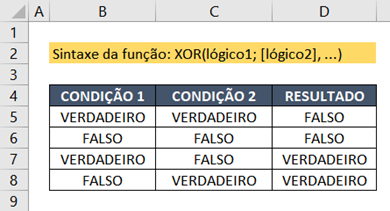
Acima, as condições pares, representadas pelas funções “XOR=(B5>C5)” e “XOR=(B6>C6)”, respectivamente, retornam um “Falso”.
Enquanto as funções ímpares, representadas pelas funções “XOR=(B7>C7)” e “XOR=(B8>C8)”, respectivamente, resultam em “Verdadeiro”.
Tem como utilizar a Função XOR em mais de duas condições?
Sim, sem dúvidas! Podemos atribuir mais de duas condições dentro da Função Lógica XOR Exclusive OR.
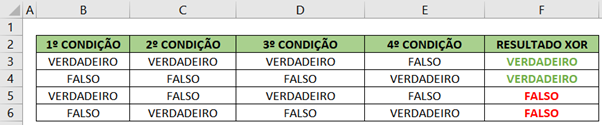
Se partirmos do princípio lógico de que XOR sempre retornará Verdadeiro para matrizes de resultados ímpares, e que sempre retornará Falso para matrizes de resultados pares, saberemos o resultado por lógica.
As fórmulas abaixo e a tabela acima irão elucidar a questão e torná-la de fácil compreensão.
- Célula “F3” | =XOR(;B3;C3;D3;E3)
- Célula “F4” | =XOR(;B4;C4;D4;E4)
- Célula “F5” | =XOR(;B5;C5;D5;E5)
- Célula “F6” | =XOR(;B6;C6;D6;E6)
Exemplo Prático, Pouco Complexo e Realista
Em um exemplo realista poderíamos citar um clube de pais que deseja incentivar seus filhos a aprender educação financeira em uma competição saudável.
Cada um dos rapazes deve criar um produto para vender em valor unitário de R$ 10,00.
Aqueles que atingirem um valor em vendas de R$ 100,00 poderão ganhar uma medalha.
Como forma de motivação, todos ganharão 10% de comissão sobre suas vendas somadas a suas mesadas, sendo um estímulo para que todos participassem.
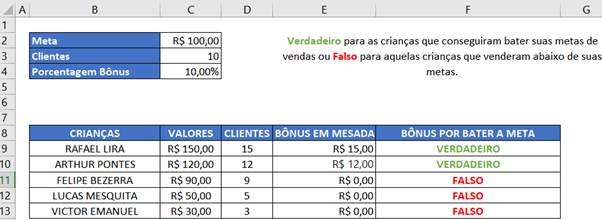
Utilizando o parâmetro da meta e o valor que cada garoto arrecadou em suas vendas, podemos saber se é Verdadeiro ou Falso que bateram a meta e se irão receber as medalhas.
As fórmulas lógicas utilizadas foram:
=XOR(C9>C2)
Resultado: verdadeiro, pois C9 é maior que C2, em lógica, conforme indicado na matriz.
=XOR(C10>C2)
Resultado: verdadeiro, pois C10 é maior que C2, em lógica, conforme indicado na matriz.
=XOR(C11>C2)
Resultado: falso, pois C11 é menor que C2, em lógica, conforme indicado na matriz.
Nas demais matrizes esse último padrão se repete, retornando falso feito resultado.
Para Além da Função XOR e sua Utilidade
É interessante elucidar que a Função XOR não se limita somente a seu uso individual, sendo comumente utilizada para complementar outras funções lógicas dentro do Excel.
Ela poderia apontar, por exemplo, se vendedores receberiam comissões por suas vendas ou não, se atingissem determinada meta, complementando a Função Lógica SE.
Outro uso mais simples para a Função XOR, seria calcular qual dos caminhos para o seu trabalho é o mais curto. Somente um caminho pode ser considerado verdadeiro e prevalecer sobre o resultado, já que um possui maior distância que o outro. Sendo ilógico a escolha de dois caminhos simultaneamente.
E por falar em Exclusive OR…
Já utilizou a Função XOR (Exclusive OR)?
Quais exemplos conseguiu pensar durante a leitura de nosso artigo?
Que tal deixar um comentário e falar sobre sua experiência com funções lógicas no Excel?
Inscreva-se no nosso canal do Youtube para não perder nenhum dos nossos vídeos e também na nossa newsletter para receber todas as nossas novidades e dicas de Excel.
